【Minimal Theme for Twitter】シンプルなUIにする拡張機能
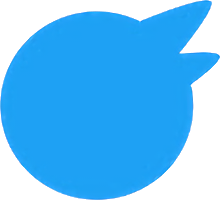
この記事では、TwitterのUIをシンプルなデザインにできるChrome拡張機能「Minimal Theme for Twitter」について書きます。
プロモーションの非表示、横幅の拡張など幅広い設定項目が用意されています。

Twitterのデザインを、シンプルなUIに変更するChrome拡張機能です。拡張機能を導入して、ポップアップから非表示にしたい項目をオンにすることで設定できます。
設定画面は英語です。Twitterの言語は、日本語のままでOKです。どのテーマ(デフォルト、ダークブルー、ブラック)を利用していても利用できます。
例えば、以下のような項目を設定できます。それぞれ個別にオンオフして、組み合わせることができます。
- タイムラインの横幅調整
- サイドバー(右)の非表示
- ナビゲーション(通知、DM、ブックマーク等)の非表示
- コメント数、RT数、いいね数の非表示
- ツイートボタンの非表示
- プロモーションツイート(広告)の非表示
- おすすめユーザーの非表示
- トピックの非表示
- ツイート画面以外全部非表示(禅モード)
CSSで調整しているだけなので、誰にも迷惑かけません。違法行為でもなんでもないので、Twitterからアカバンを食らうといった心配もありません。「Twitterは利用したいけど、余計なコメントやツイートが目に入ってきて疲れてしまう…」といった方におすすめです。Twitterの呪縛を解き放つことができます。
オンオフはいつでも切り替えれます。
本拡張機能と同じことを自分で真似しようとすると、CSSと呼ばれるプログラミングの知識が必要になります。本拡張機能は、CSSさっぱりの初心者でも簡単に利用できるようになっています。
個人的に、プロモーションツイートを非表示にできるオプションが用意されているのがすごいなぁと思いました。
広告ブロッカーでも、Twitterのプロモーションは消してくれないことがあるので、そのためだけに、本拡張機能を導入してもいいかもしれません。
Chrome拡張機能だけでなく、Firefoxアドオン、Microsoft Edgeアドオンも用意されています。
似たようなChrome拡張機能「Simplified Twitter」というのもあります。
こちらは、本記事で紹介する拡張機能よりもシンプルです。設定することなく、導入するだけでTwitter画面がシンプルなUIに変化します。てっとり早くシンプルなデザインにしたい方は、こちらの方が便利かもしれません。
気になった方は、下記の画像をクリックしてください。記事に飛びます。

リリース元:wang.sh
記事執筆時のバージョン:4.1.10(2022年3月22日)
- 1. ダウンロード方法
- 2. 使い方
- 2.1. Feed(タイムラインの横幅)
- 2.2. Feed Borders(タイムラインの境界線)
- 2.3. Navigation(ナビゲーション)
- 2.4. Center Vertically(ラベルの垂直中央揃え)
- 2.5. Show Labels(ラベル表示)
- 2.6. Show Labels on Hover(マウスホバーでラベル表示)
- 2.7. Zen Mode(禅モード)
- 2.8. Hide vanity counts(バニティカウントの非表示)
- 2.9. Hide Tweet Button(ツイートボタンの非表示)
- 2.10. Transparent Search Bar(透明な検索バー)
- 2.11. Remove Promoted Posts(プロモーションの非表示)
- 2.12. Remove Who to Follow(おすすめユーザーの非表示)
- 2.13. Remove Topics to Follow(トピックの非表示)
- 3. 感想
ダウンロード方法
Chromeウェブストアから、インストールできます。
「Chromeに追加」をクリックします。
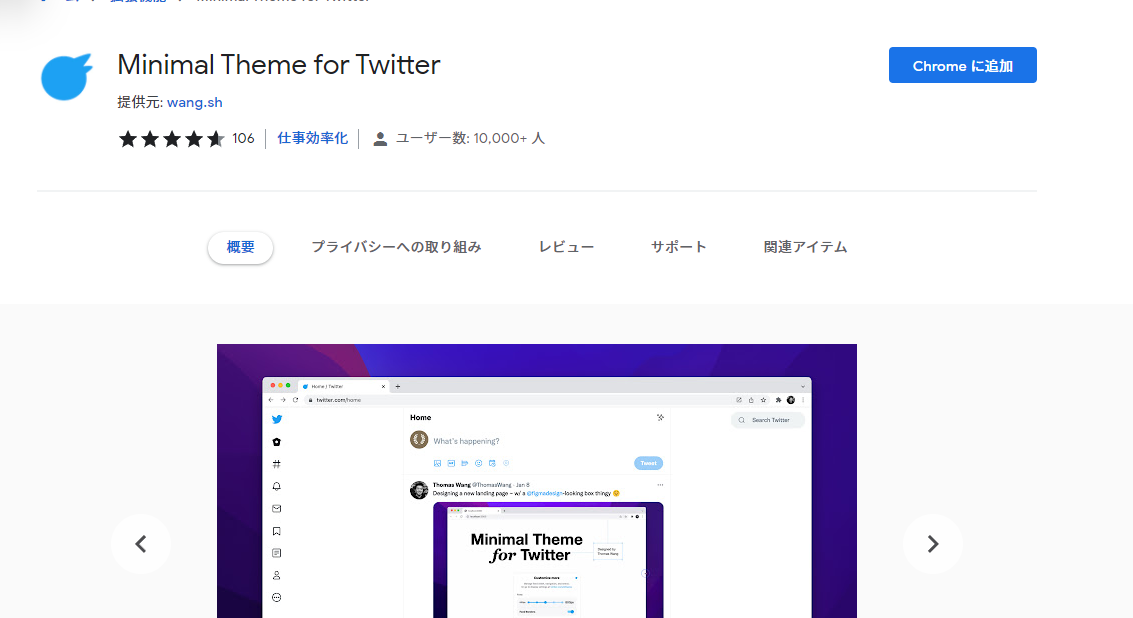
Firefoxをご利用の方は、以下のリンクになります。
インストールして、右上に拡張機能ボタンが追加されればOKです。こちらから設定していきます。
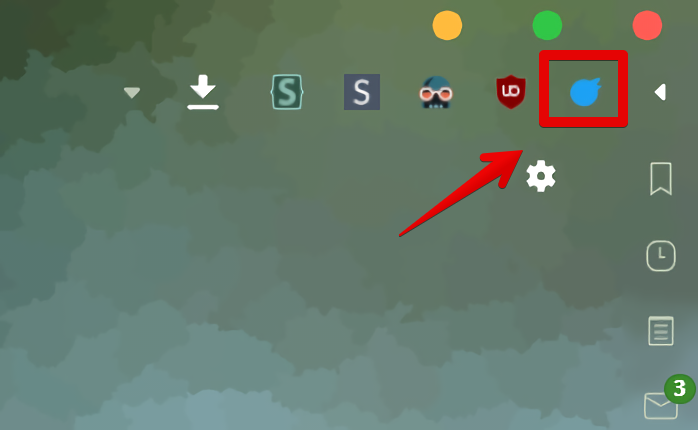
使い方
X(旧Twitter)を開きます。開かなくても設定できますが、リアルタイムで設定が反映されるので、開いて作業した方が分かりやすいと思います。
インストールした![]() 拡張機能アイコンをクリックします。「Customize more(カスタマイズ)」のポップアップが表示されます。
拡張機能アイコンをクリックします。「Customize more(カスタマイズ)」のポップアップが表示されます。
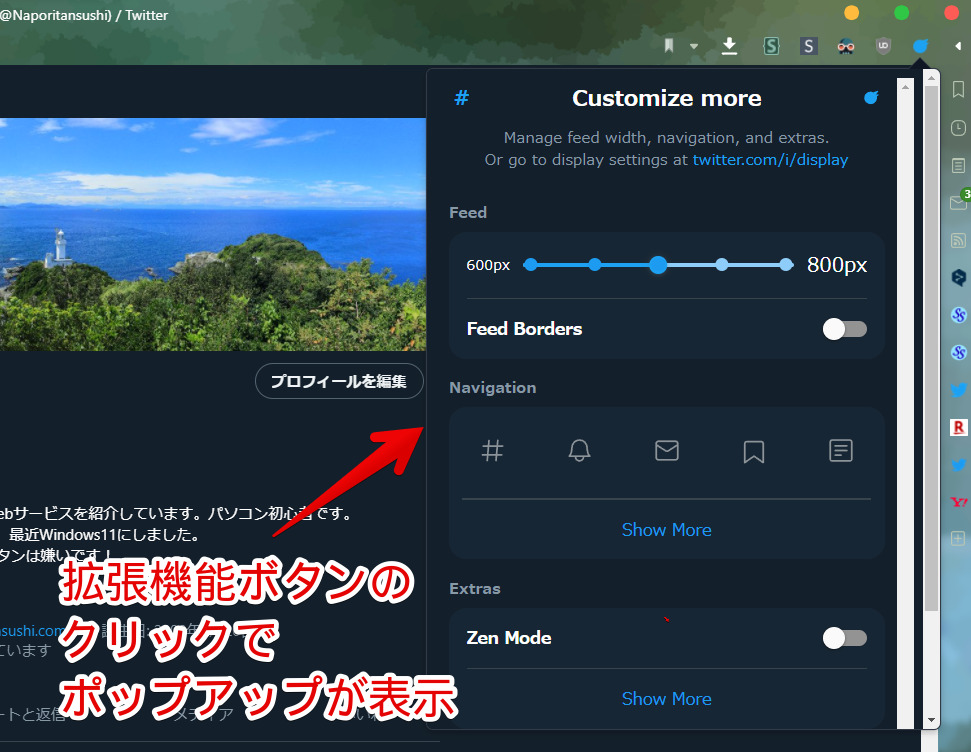
以下の項目を設定できます。クリックで飛びます。
| Minimal Theme for Twitterの設定項目 | |
|---|---|
| Feed | タイムラインの横幅 |
| Feed Borders | タイムラインの境界線 |
| Navigation(ナビゲーション) | |
| Center Vertically | 垂直中央揃え |
| Show Labels | ラベルを表示する |
| Show Labels on Hover | ラベルをホバーで表示する |
| Extras(その他) | |
| Zen Mode | 禅モード(ツイート以外全部非表示) |
| Hide vanity counts -Hide reply count -Hide retweet count -Hide like count -Hide follower/following count | 数字の非表示 -コメント数 -リツイート数 -いいね数 -フォロワー数、フォロー数 |
| Hide Tweet Button | ツイートボタンを非表示にする |
| Transparent Search Bar | 透明な検索バー |
| Minimal Favicon | ミニマムアイコン? |
| Remove Promoted Posts* | プロモーションツイート(広告)の非表示 |
| Remove Who to Follow* | おすすめユーザーの非表示 |
| Remove Topics to Follow* | トピックの非表示 |
| Always Show Latest Tweets* | 常に最新のツイートを表示する |
| Done | メニューを閉じる |
Feed(タイムラインの横幅)
タイムラインの横幅を調整できます。
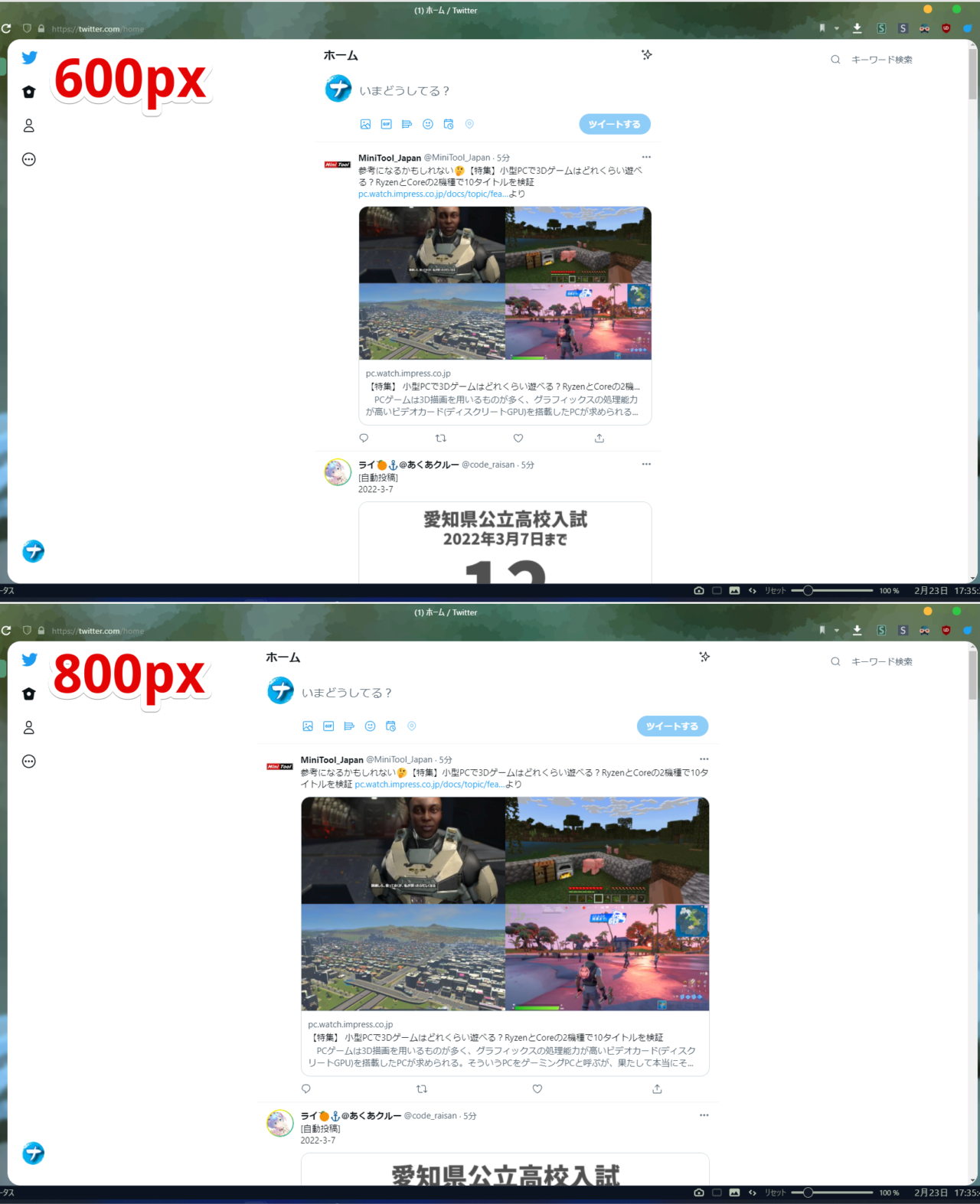
本拡張機能を導入すると、サイドバー(右側の項目)が非表示になるので、横幅が空いて、さみしいという方は広げてみるといいかもしれません。
しかし、横幅を広げると、一緒にメディア(画像)も拡大されてしまいます。これにより、結果としてマウスのスクロールが増えてしまいます。「横幅は広げて、画像サイズはそのままにしたい」という方は、僕が書いた下記の記事を参考にしてみてください。
Feed Borders(タイムラインの境界線)
タイムラインの左右にある境界線のオンオフです。オンにすると表示されます。ツイートの区切りの境界線は消えません。

Navigation(ナビゲーション)
オンにした項目だけが、左側のメニュー(ナビゲーション)として表示されるようになります。動画を貼っておきます。
通知が気になる方は![]() と、DMの
と、DMの![]() をオフにすると心が休まるかもしれません。
をオフにすると心が休まるかもしれません。
Center Vertically(ラベルの垂直中央揃え)
これ以降に紹介する設定項目は、「Show More」をクリックすると表示されます。
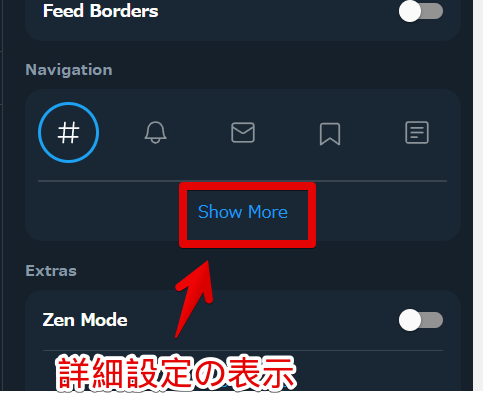
オンにして、Twitterページをリロードすると、左側の項目(ナビゲーション)が垂直中央揃えになります。
デフォルトでは左上が基準になっていますが、オンにすると上下の間隔が同じになります。
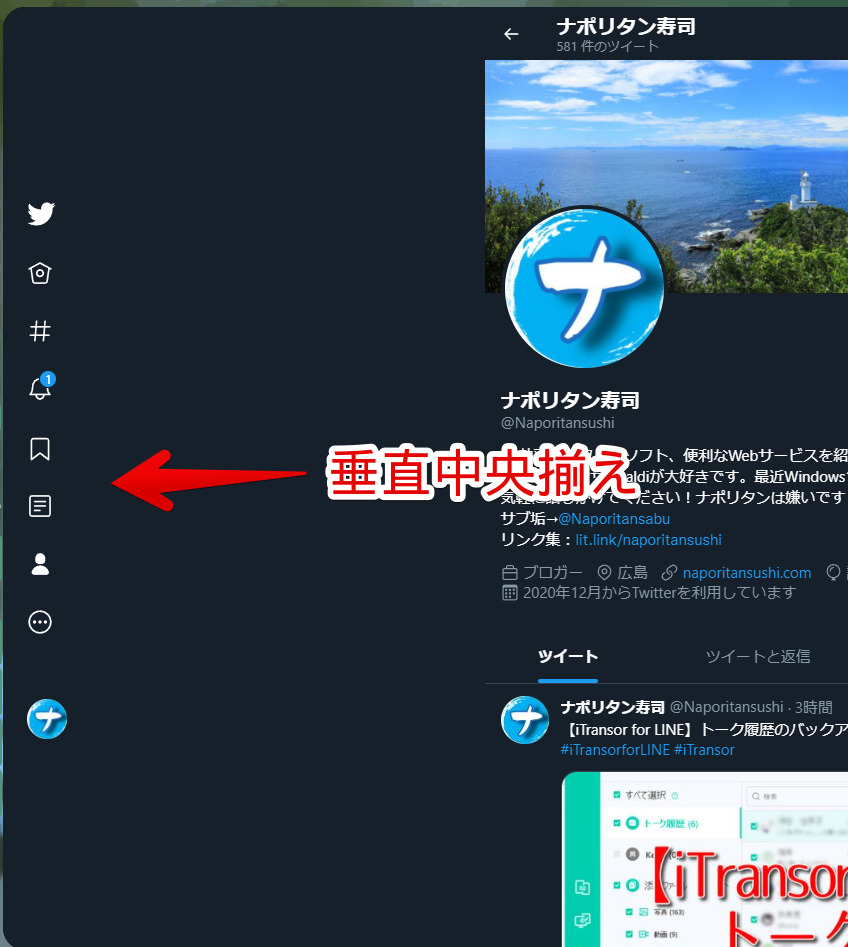
Show Labels(ラベル表示)
ナビゲーションのテキスト表示・非表示を切り替えできます。
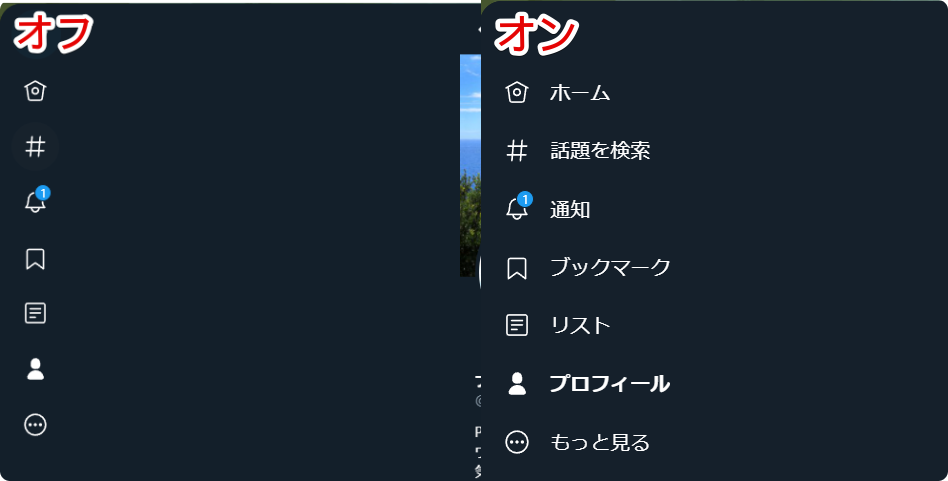
Show Labels on Hover(マウスホバーでラベル表示)
「Show Labels」をオフにして、「Show Labels on Hover」をオンにすると、マウスホバーでテキストが表示されるようになります。
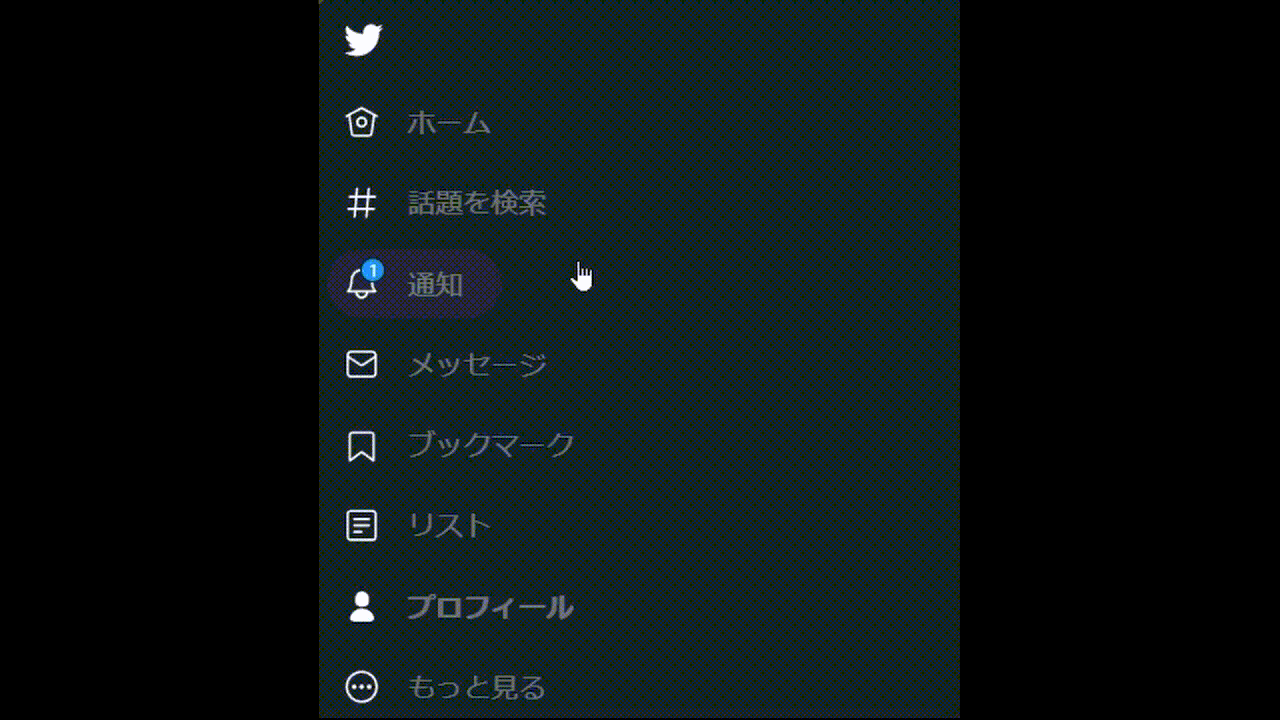
Zen Mode(禅モード)
タイムライン上部のツイート入力画面だけ表示して、他の要素を一切非表示にするモードです。
フォローしている方のツイート(タイムライン)、サイドバー、ナビゲーション、通知など一切非表示になります。
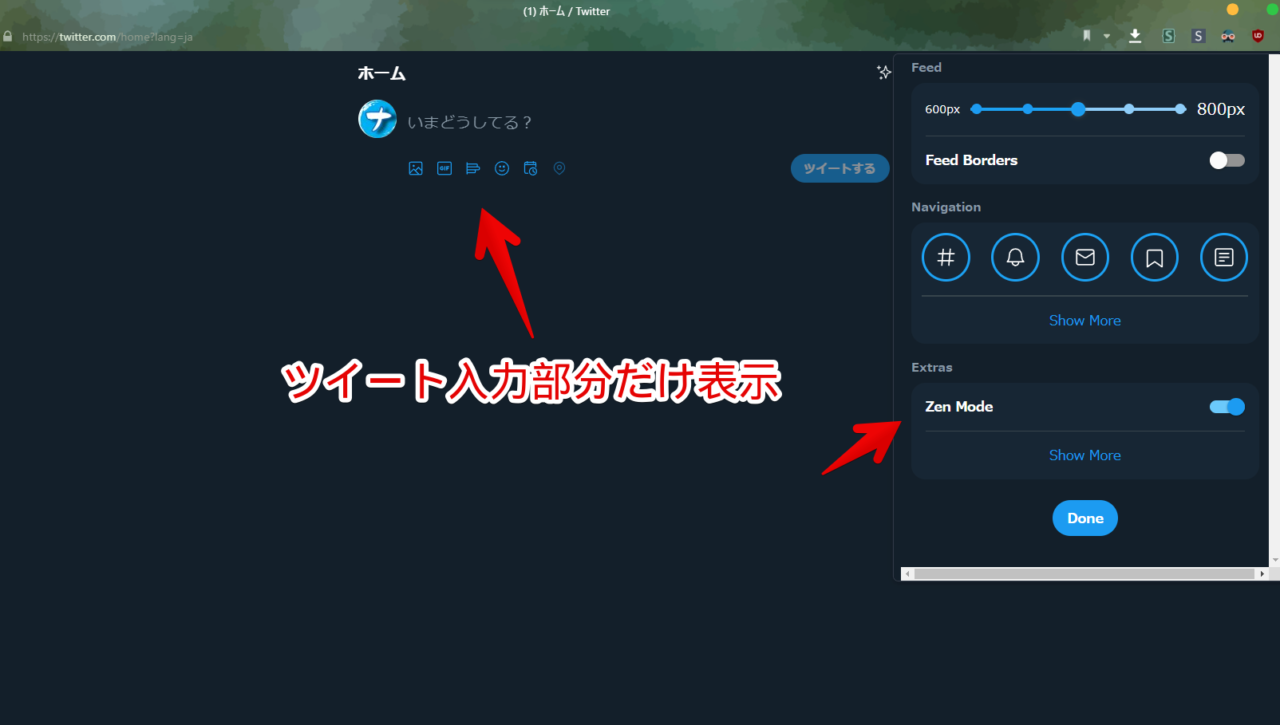
Twitterで時間を浪費する要素を、完全に消し去ることができます。「他のツイートなんて気にならない!」、「他の人に邪魔されずに、静かにツイートしたい!」といった方におすすめです。
Hide vanity counts(バニティカウントの非表示)
コメント、RT(リツイート)、いいね数を非表示にします。
「Hide vanity counts」の横にあるボタンをクリックすると、個別に設定できるメニューが表示されます。

| Hide vanity counts | 全部非表示 |
| Hide reply count | 返信数 |
| Hide retweet count | リツイート数 |
| Hide like count | いいね数 |
| Hide follower/following count | フォロワー・フォロー |
それぞれを個別に非表示にした比較画像を貼っておきます。

全部オンにすると、全ての数が非表示になります。
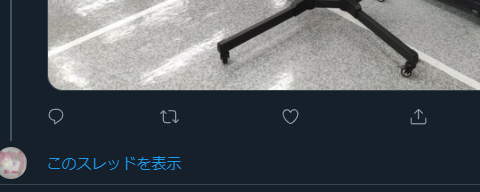
全てのツイートに対して反映されるので、人気ツイートとか気にせず、純粋なツイート内容を楽しめます。数字を非表示にしているだけなので、自分がいいね、リツイートすることはこれまで通りできます。
「Hide follower/following count」をオンにすると、アカウントのプロフィールのフォロワー・フォロー数が非表示になります。自分だけでなく、他の方のプロフィールにも反映されます。
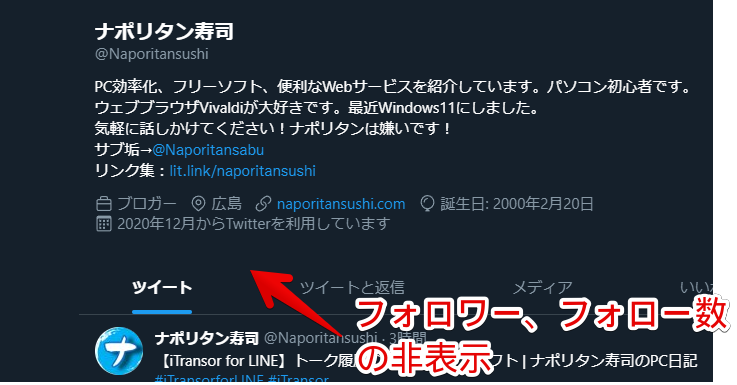
右上のフォローボタンは表示されているので、フォロー、フォローしているかの確認はできます。
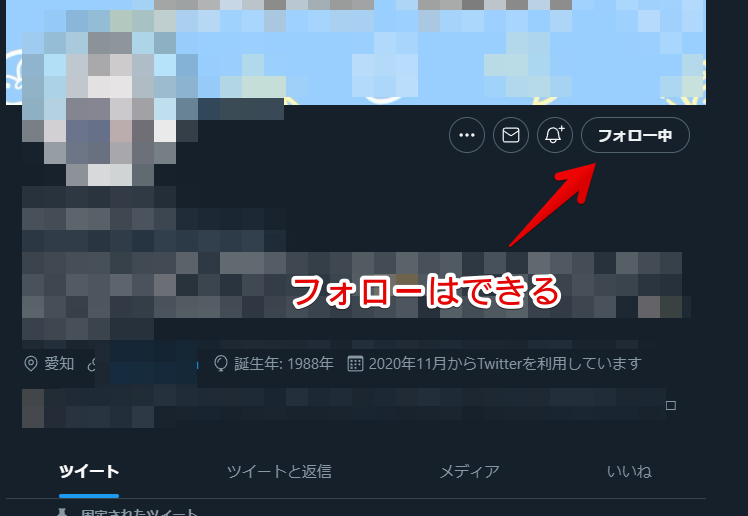
返信数、いいね、リツイート数、フォロー数、フォロワー数を非表示にする専用の拡張機能「Twitter Demetricator」というのもあります。
「数値を非表示にできればよい!」といった方は、下記記事を参考にしてみてください。
Hide Tweet Button(ツイートボタンの非表示)
右下の![]() ボタンを非表示にします。
ボタンを非表示にします。
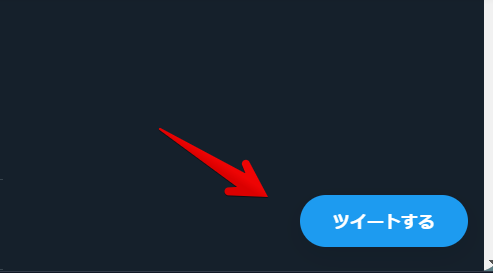
Transparent Search Bar(透明な検索バー)
サイドバー右上の「キーワード検索」を透明にします。
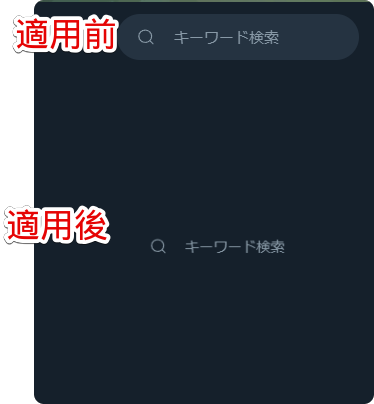
Remove Promoted Posts(プロモーションの非表示)
オンにすると、タイムラインの間に表示されるプロモーションツイートを非表示にします。
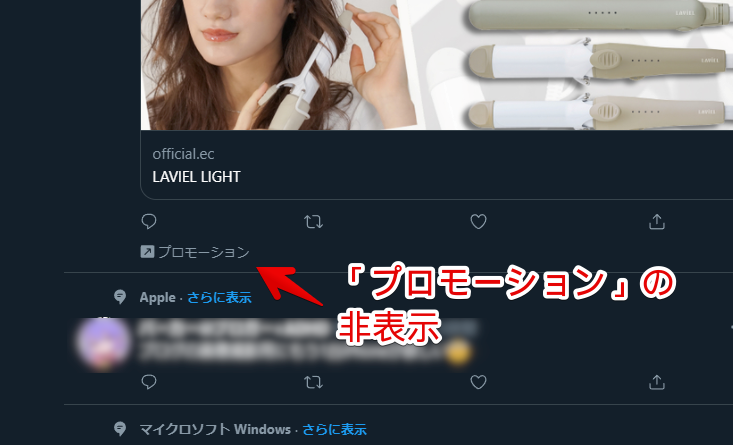
実は、Twitterで一番邪悪な存在は、自分が興味ある商品・コンテンツを表示するプロモーションツイートかもしれません。それが非表示になるだけで、かなり快適にTwitterできるようになります。
おかげで、純粋にフォローしている方のツイートのみが表示されるので、本末転倒でTwitterにかじりついてしまうかもしれません。個人的に、本拡張機能で一番便利だと思った項目です。
ウェブサイトにCSSを適用できる拡張機能「Stylebot」を使うことで、ピンポイントでTwitterのプロモーションツイートを非表示にできます。
わざわざ広告を非表示にするためだけに、本拡張機能を入れるのがめんどくさいといった場合は、下記記事を参考にしてみてください。
Remove Who to Follow(おすすめユーザーの非表示)
自身のツイートのタイムラインを見ている時に表示される「おすすめユーザー」を非表示にします。「おすすめユーザー」という文字は残ります。
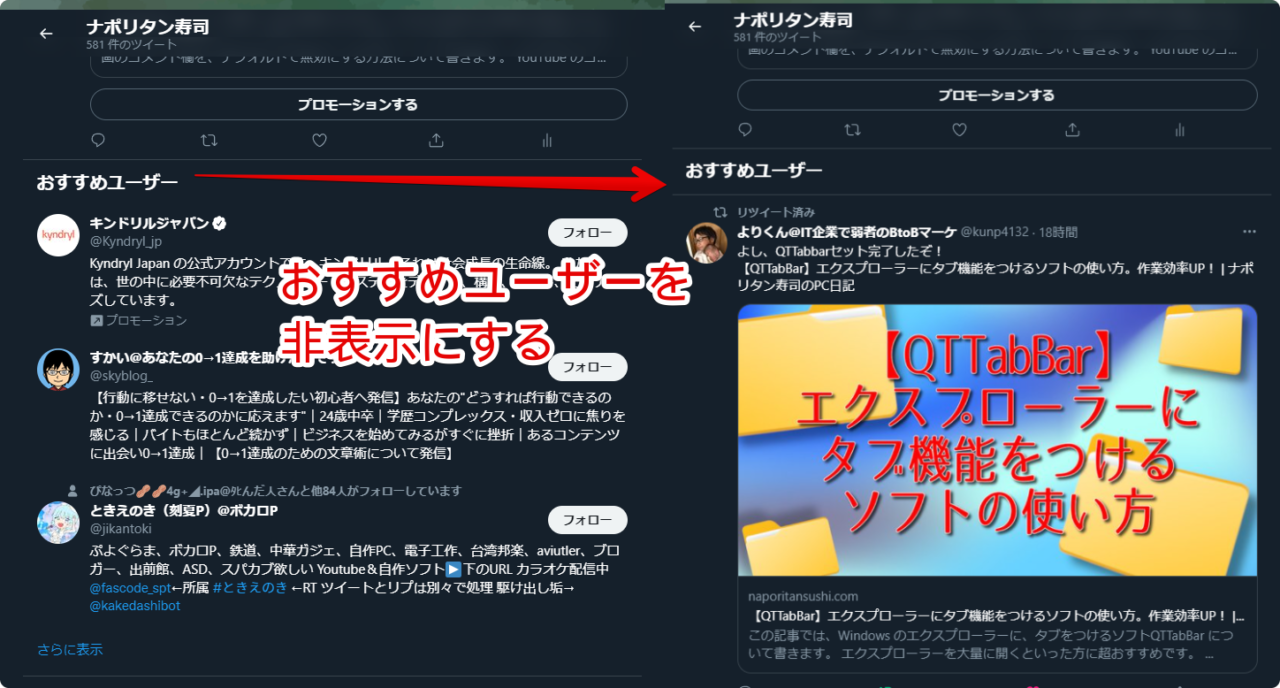
Remove Topics to Follow(トピックの非表示)
おすすめトピックを非表示にします。
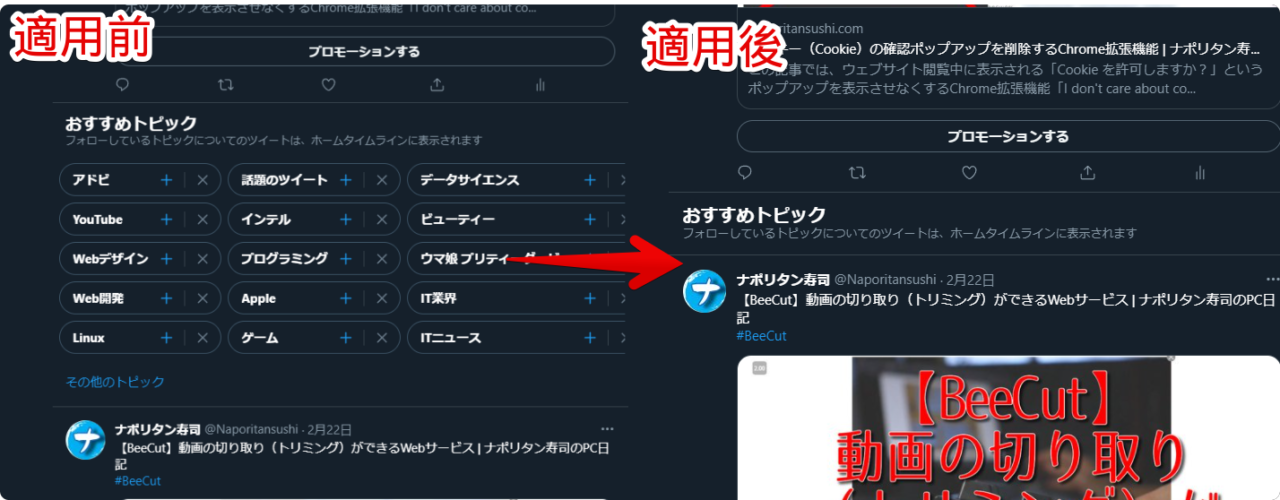
感想
以上、喧噪にまみれたTwitterを少しでも穏やかな気持ちで利用できるようにする拡張機能「Minimal Theme for Twitter」についてでした。
全部をオンにする必要はありません。
DM、通知アイコン、プロモーションツイートだけ非表示にする…といったように、使いたい項目だけを有効にして、快適なTwitter生活を送れるようにしてみてはいかがでしょうか。
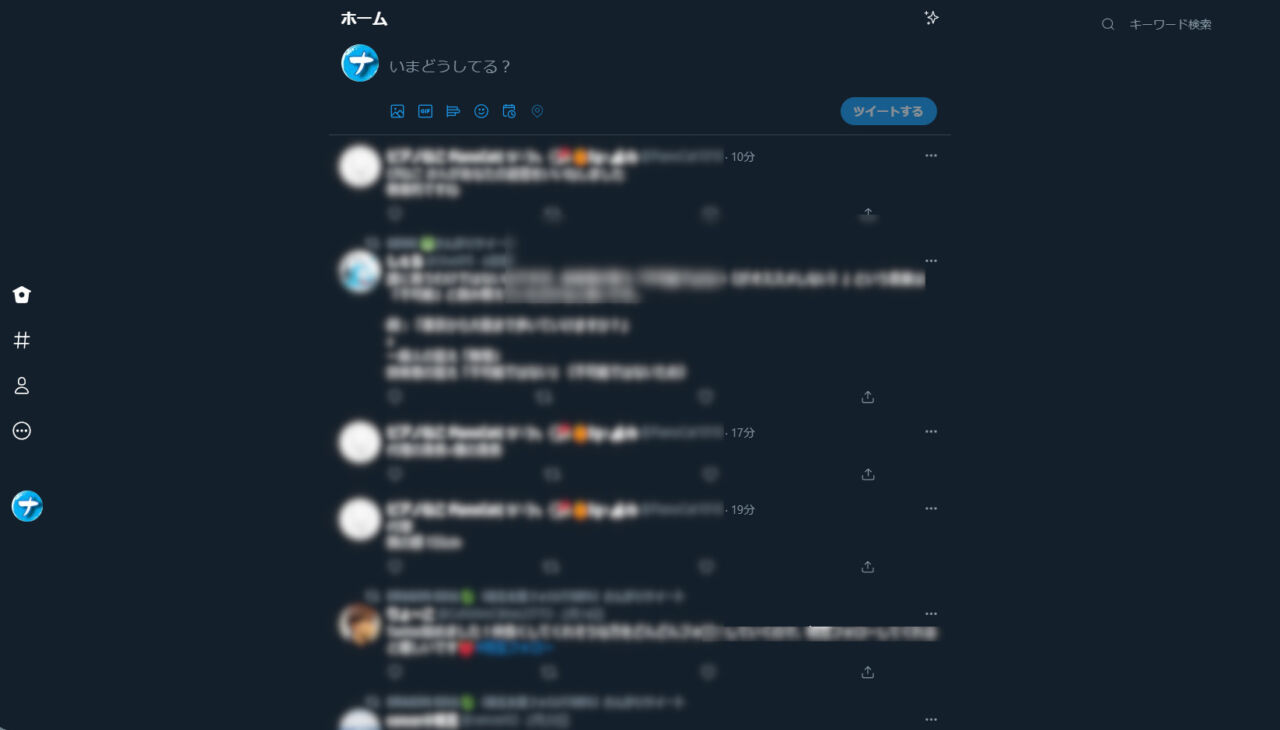
- Twitterの任意の文字をトレンドやおすすめから抹消する拡張機能
- 【Twitter Demetricator】返信、RT、いいね数を非表示にする拡張機能
- Twitterの画像を「ユーザー名」で保存できる拡張機能Twitter Image Downloader
- 【Twitter Unlike All】「いいね!」を一括解除する拡張機能
- 【Twitter Unfollow All】フォローを一括解除する拡張機能
- 【X(旧Twitter)】左側サイドバーの項目を個別に非表示するCSS
- 【twecon】一括フォロバ、いいね数を調べられるTwitter管理サイト
- Twitterで一括いいね、RT、フォロー、各種解除するFirefoxアドオン

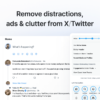

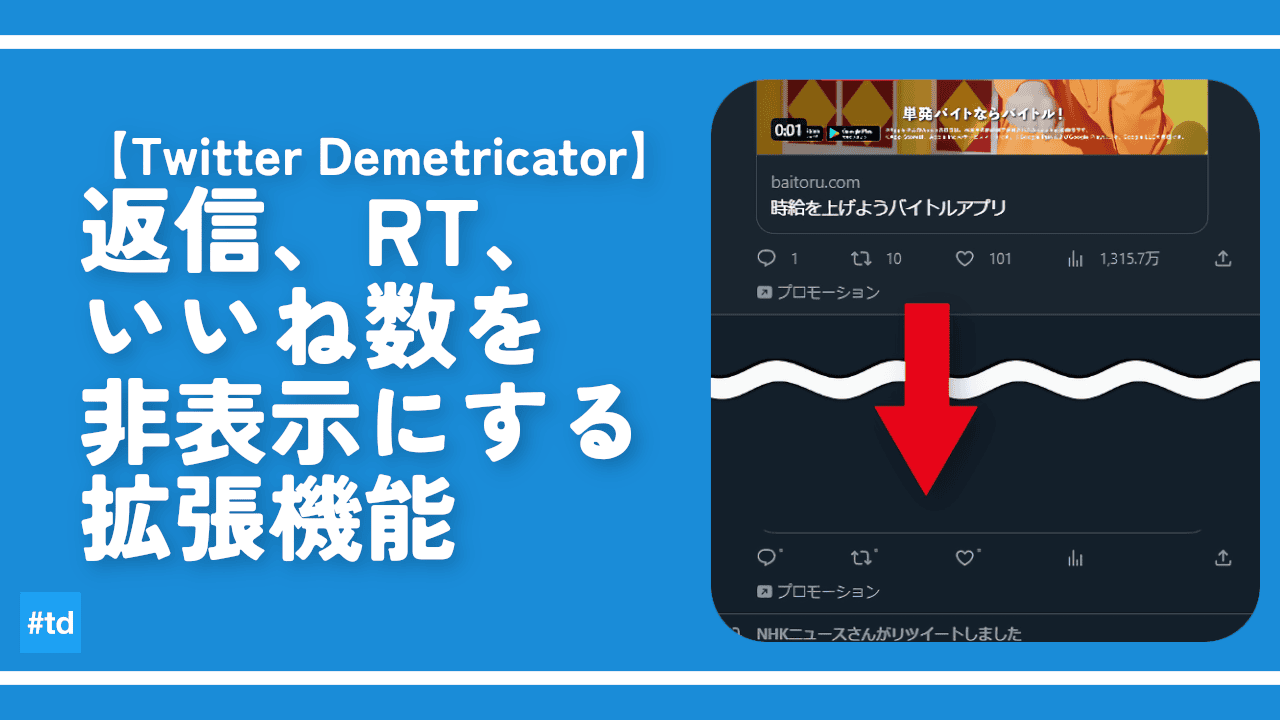

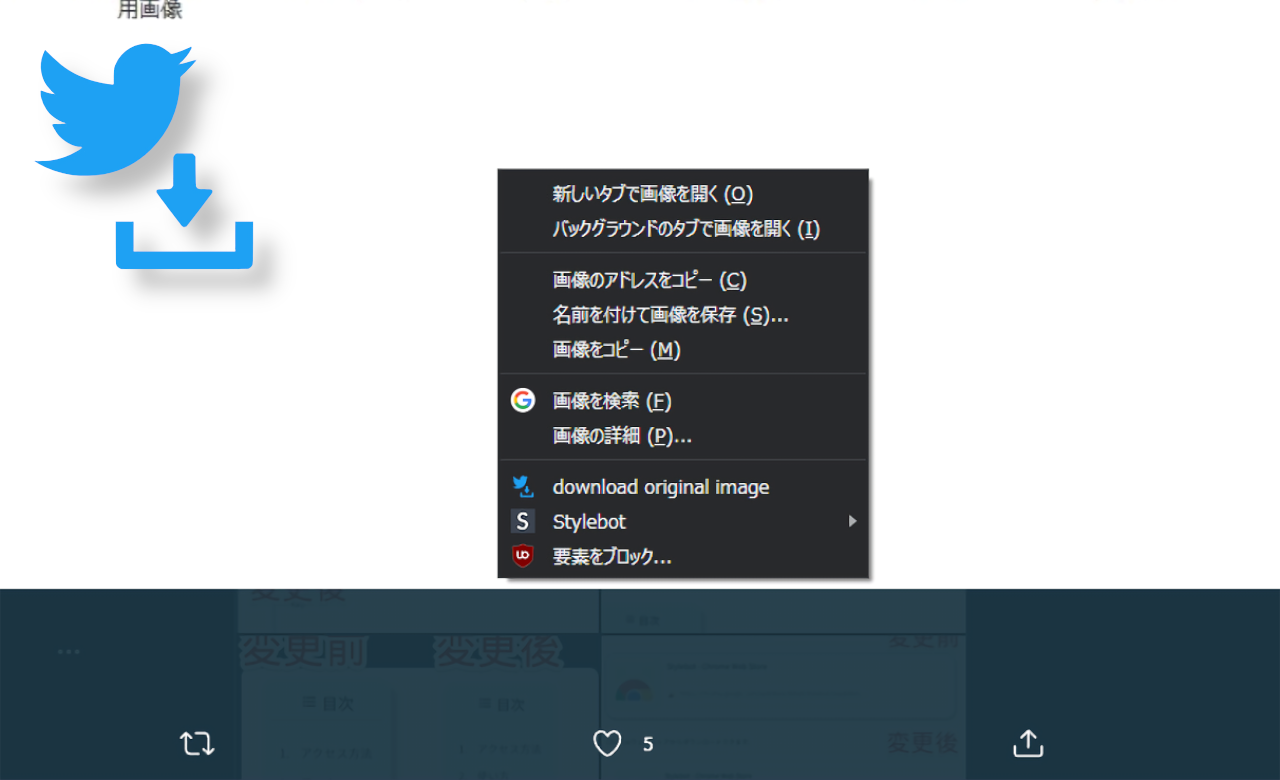

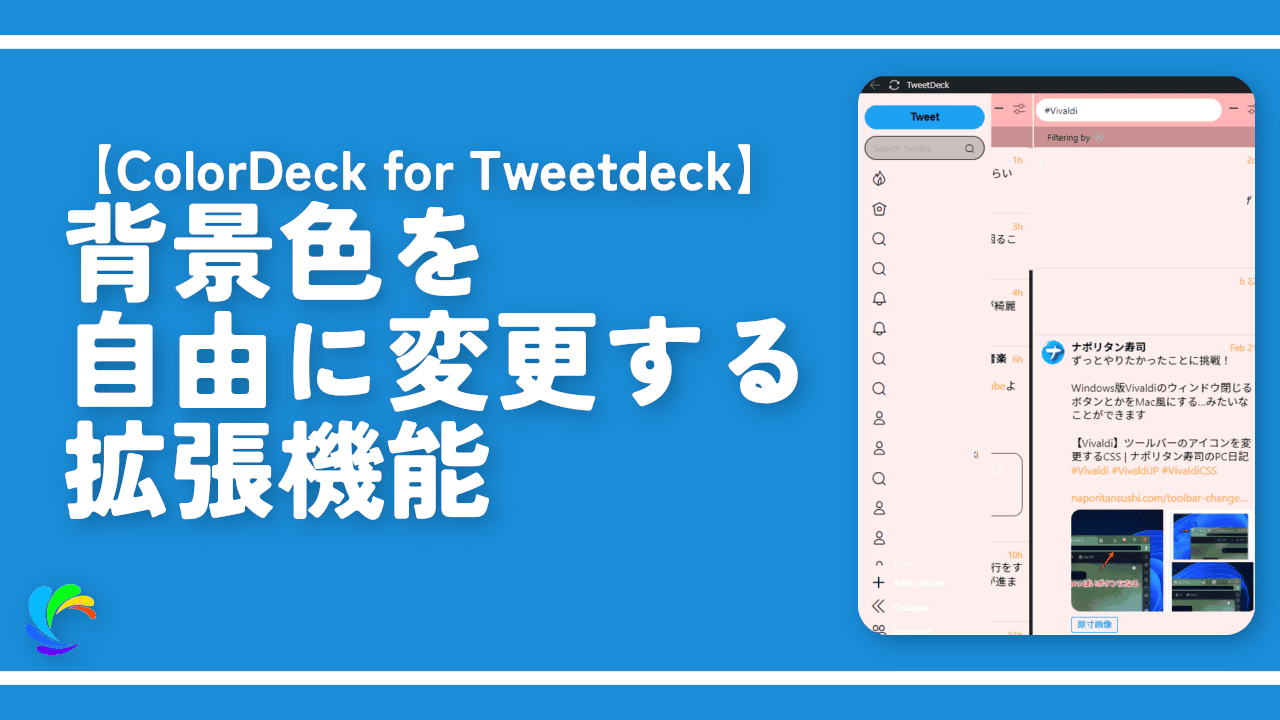
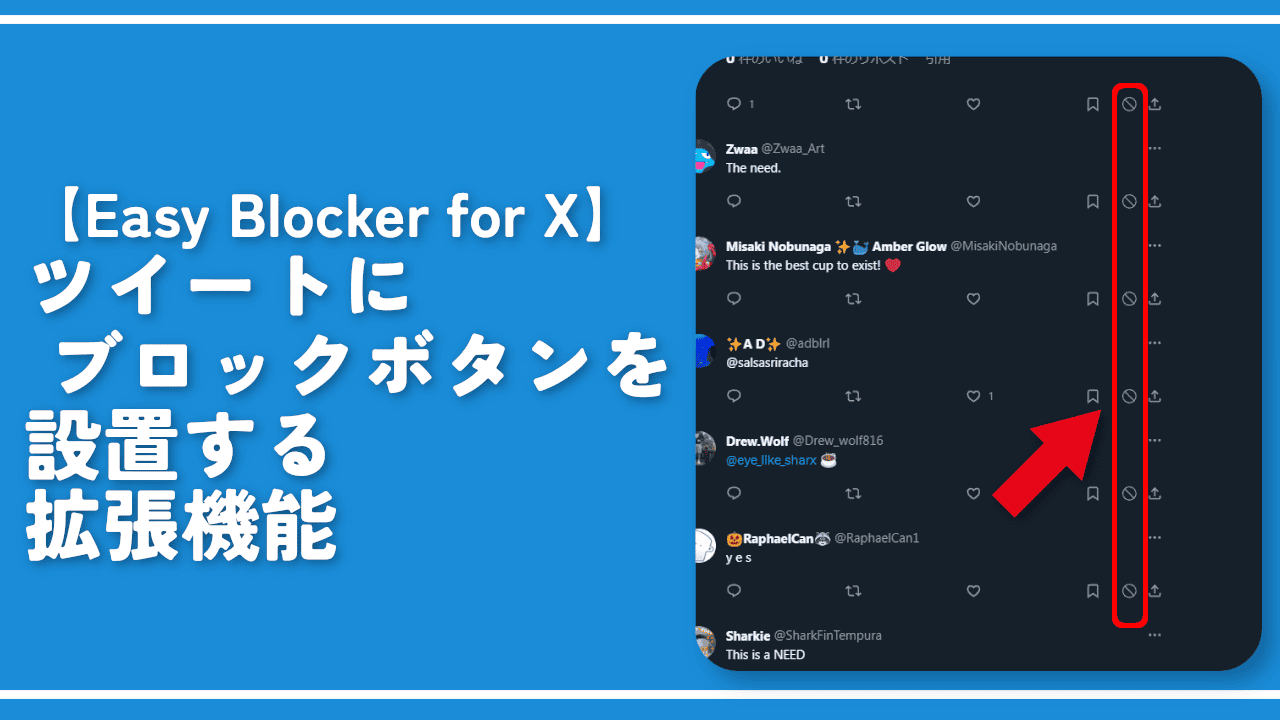
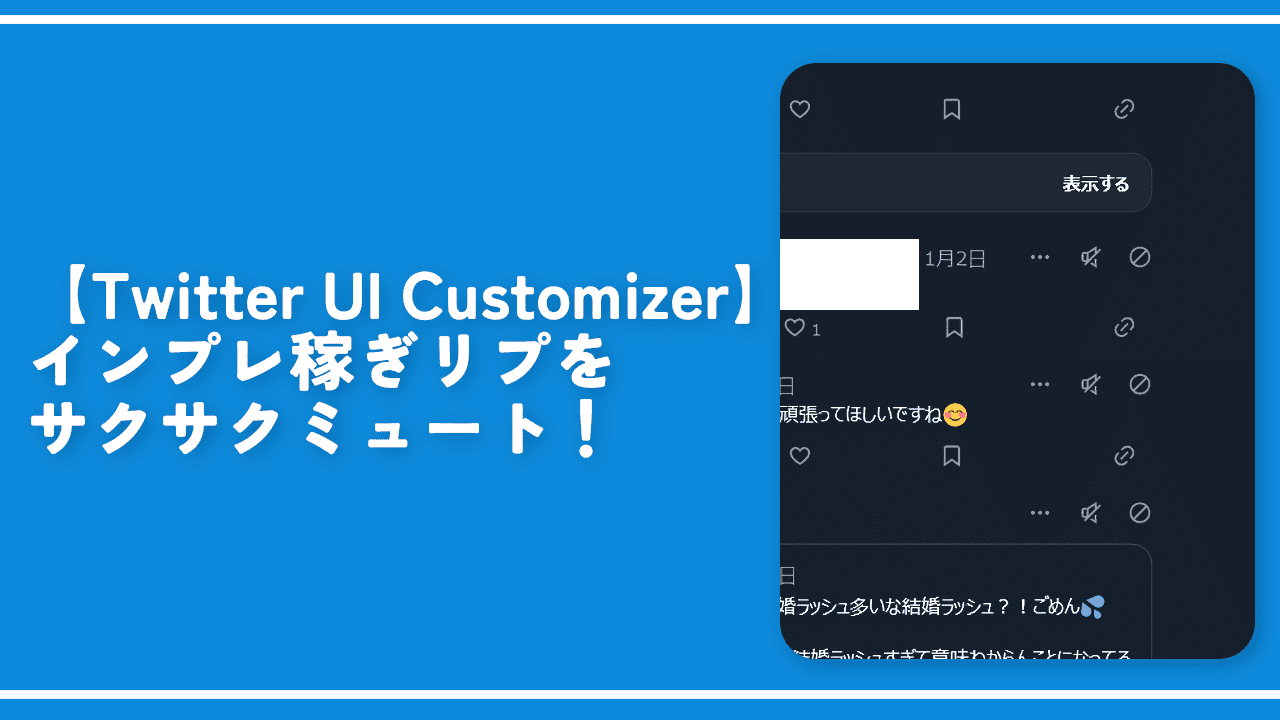

 【2025年】僕が買ったAmazon商品を貼る!今年も買うぞ!
【2025年】僕が買ったAmazon商品を貼る!今年も買うぞ! 【Amazon】配送料(送料)の文字を大きく目立たせるCSS
【Amazon】配送料(送料)の文字を大きく目立たせるCSS 【TVer】嫌いな特定の番組を非表示にするCSS。邪魔なのは消そうぜ!
【TVer】嫌いな特定の番組を非表示にするCSS。邪魔なのは消そうぜ! PixelからXiaomi 15 Ultraに移行して良かった点・悪かった点
PixelからXiaomi 15 Ultraに移行して良かった点・悪かった点 【DPP4】サードパーティー製でレンズデータを認識する方法
【DPP4】サードパーティー製でレンズデータを認識する方法 【Clean-Spam-Link-Tweet】「bnc.lt」リンクなどのスパム消す拡張機能
【Clean-Spam-Link-Tweet】「bnc.lt」リンクなどのスパム消す拡張機能 【プライムビデオ】関連タイトルを複数行表示にするCSS
【プライムビデオ】関連タイトルを複数行表示にするCSS 【Google検索】快適な検索結果を得るための8つの方法
【Google検索】快適な検索結果を得るための8つの方法 【YouTube Studio】視聴回数、高評価率、コメントを非表示にするCSS
【YouTube Studio】視聴回数、高評価率、コメントを非表示にするCSS 【Condler】Amazonの検索結果に便利な項目を追加する拡張機能
【Condler】Amazonの検索結果に便利な項目を追加する拡張機能 これまでの人生で恥ずかしかったこと・失敗したことを書いてストレス発散だ!
これまでの人生で恥ずかしかったこと・失敗したことを書いてストレス発散だ! 【2025年】当サイトが歩んだ日記の記録
【2025年】当サイトが歩んだ日記の記録